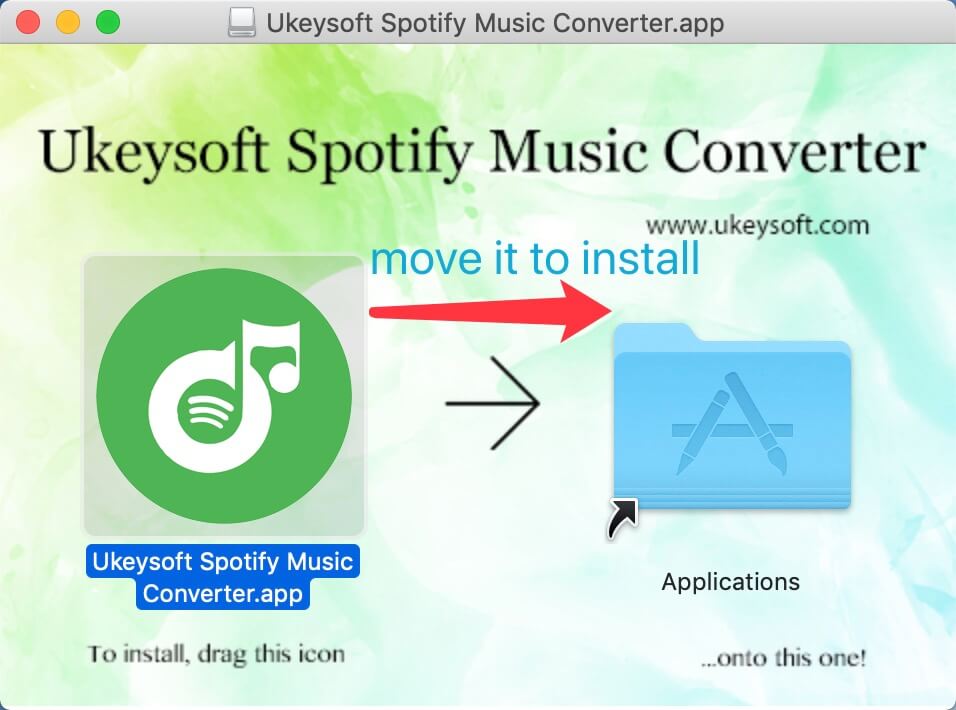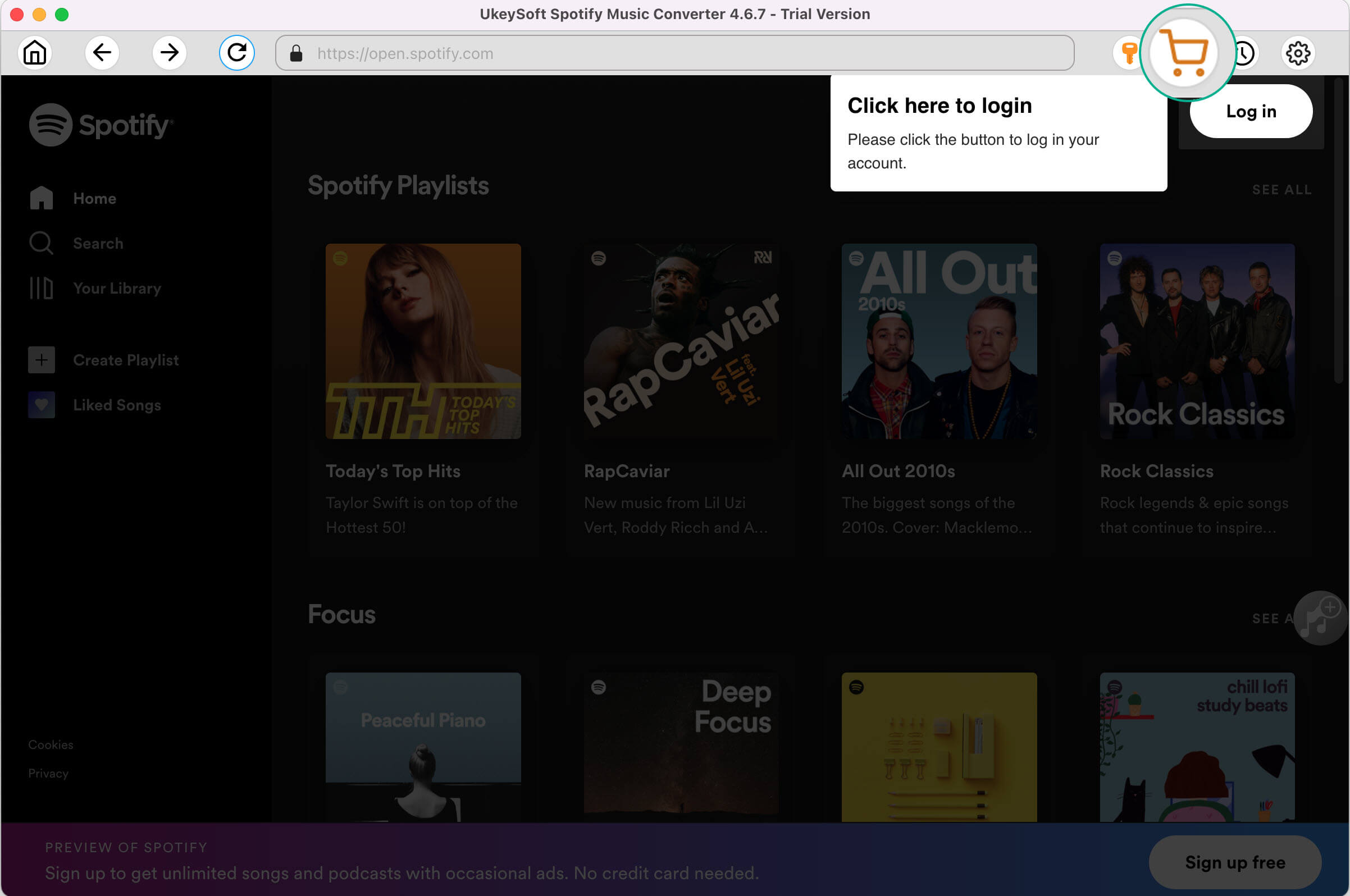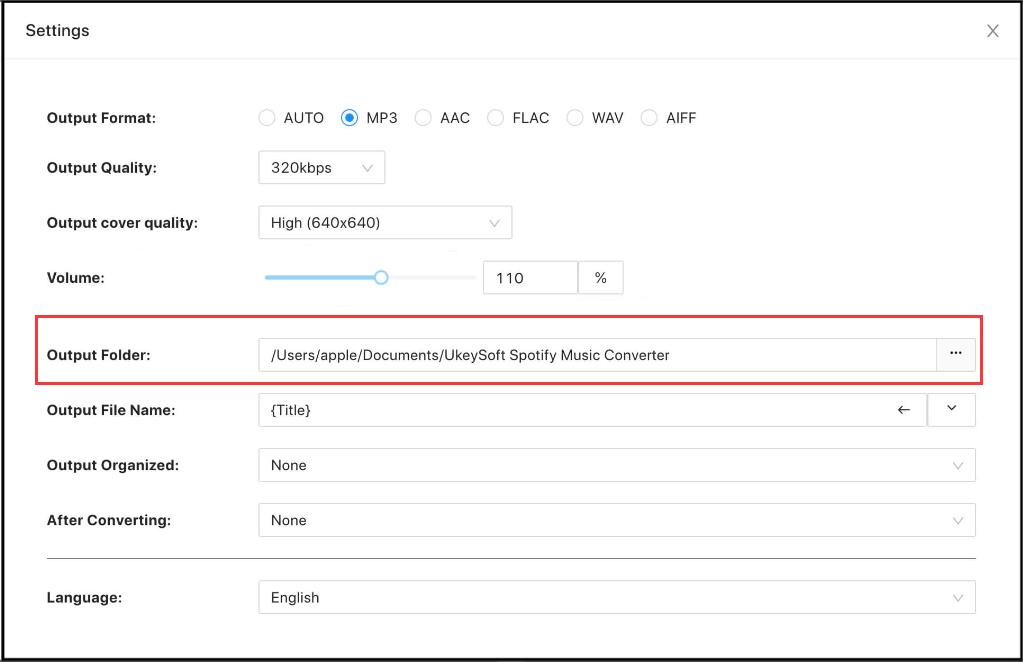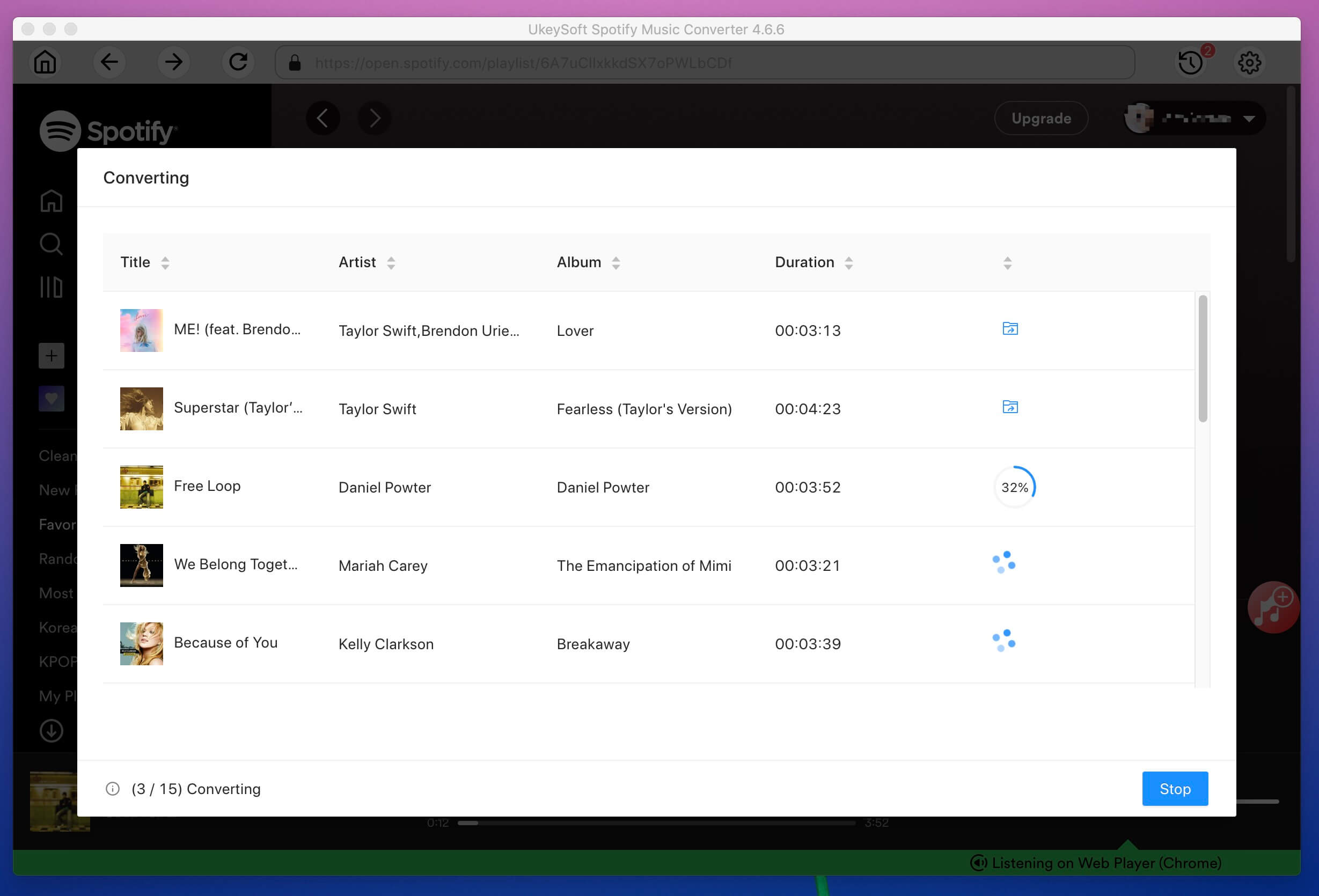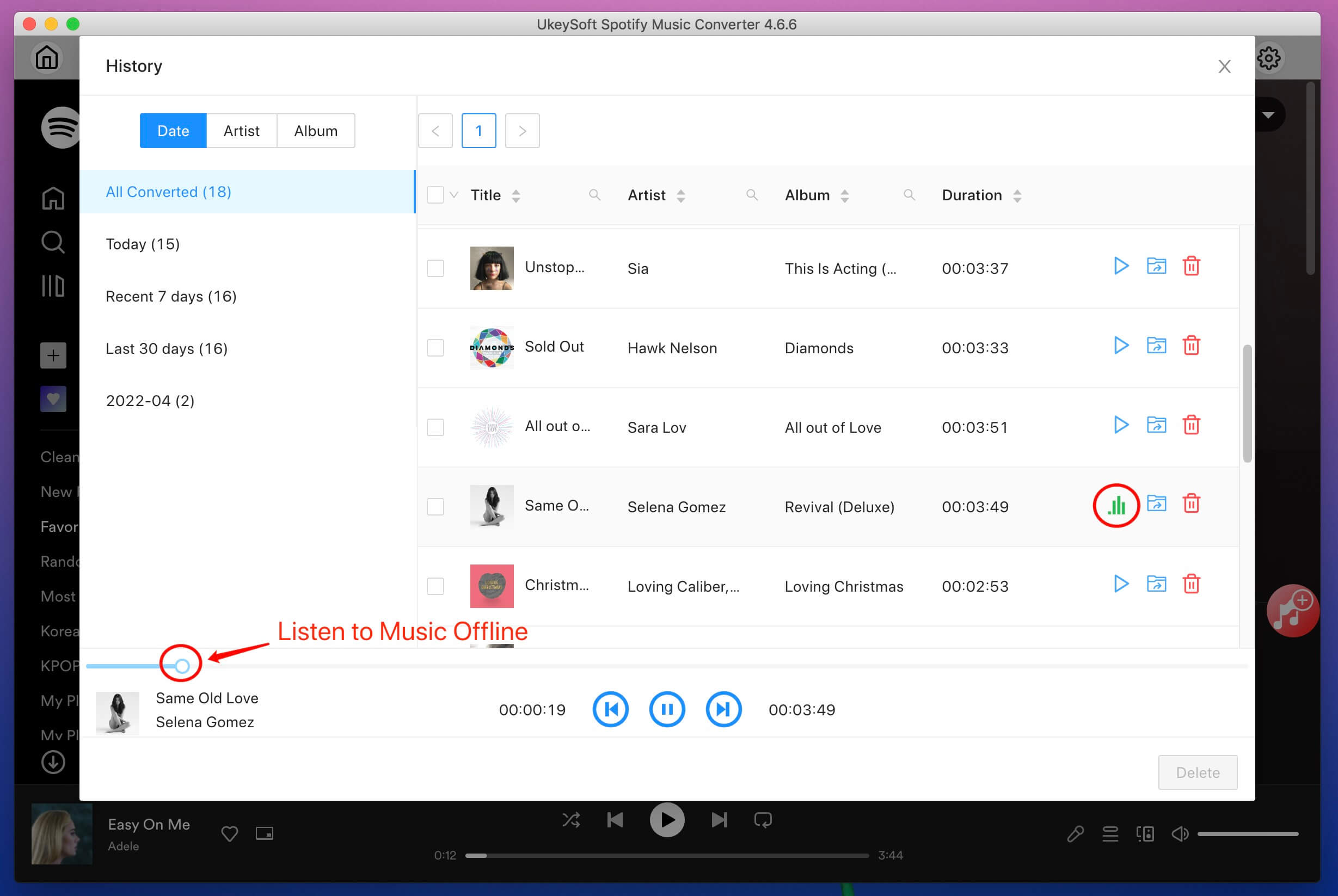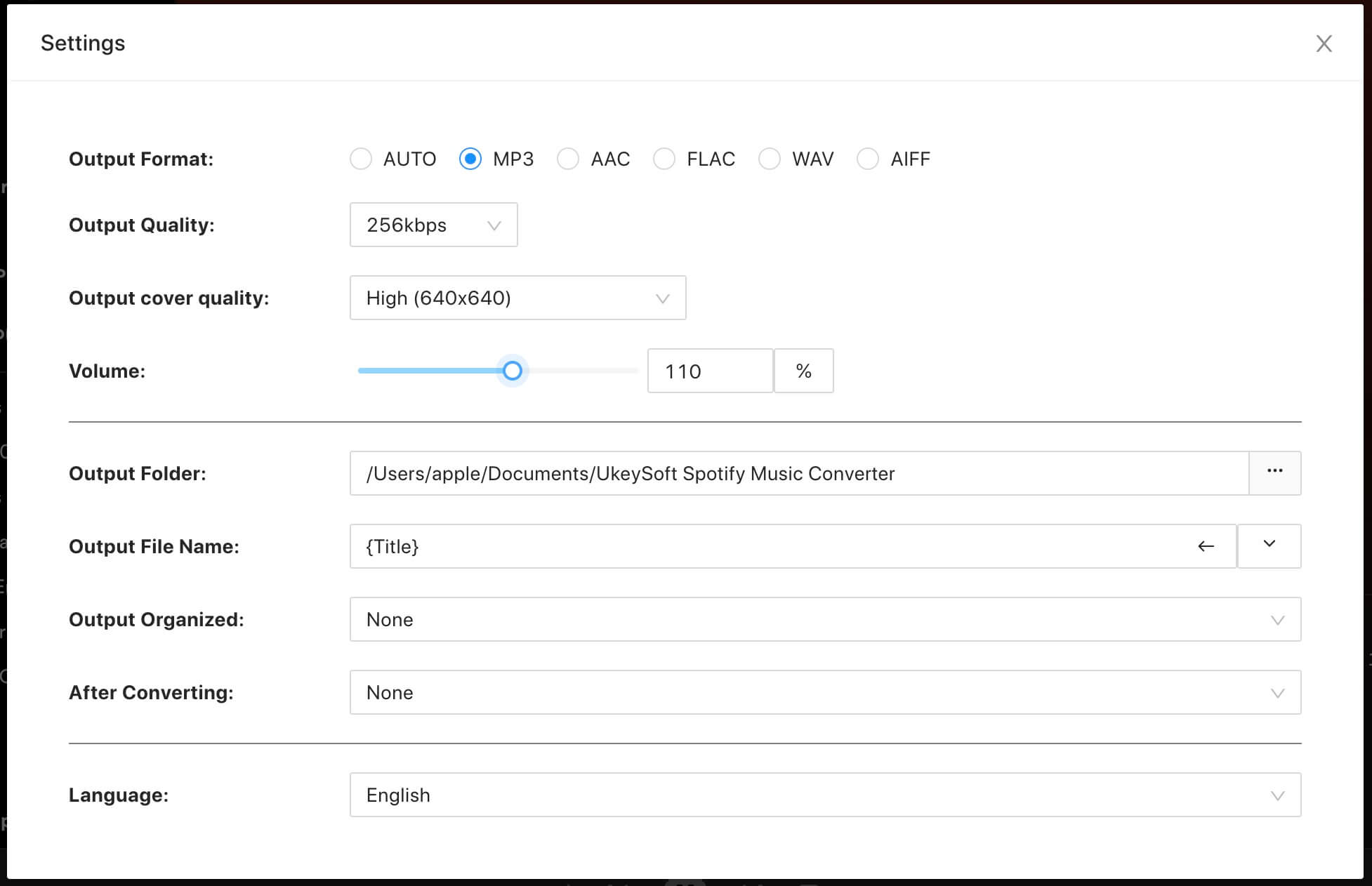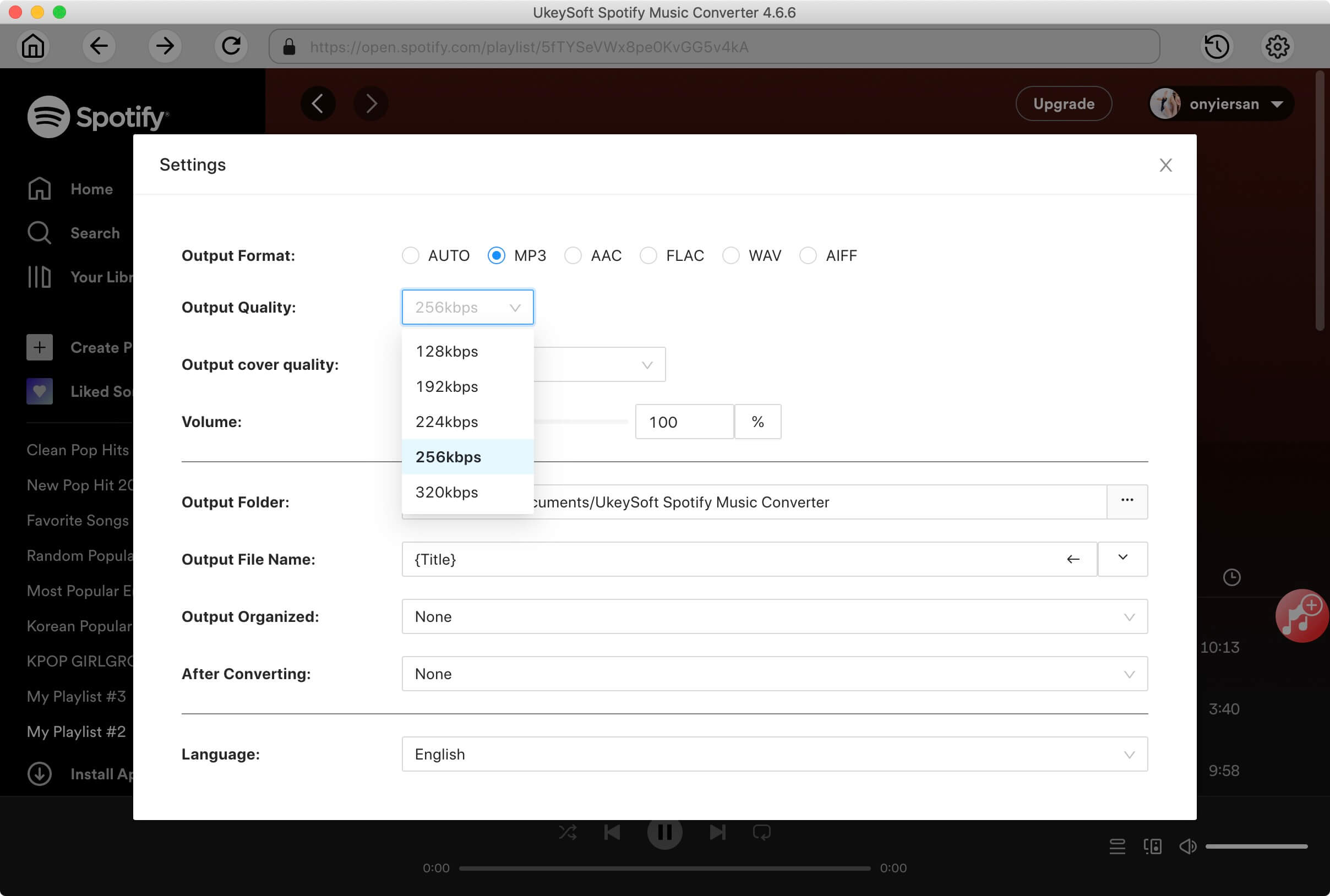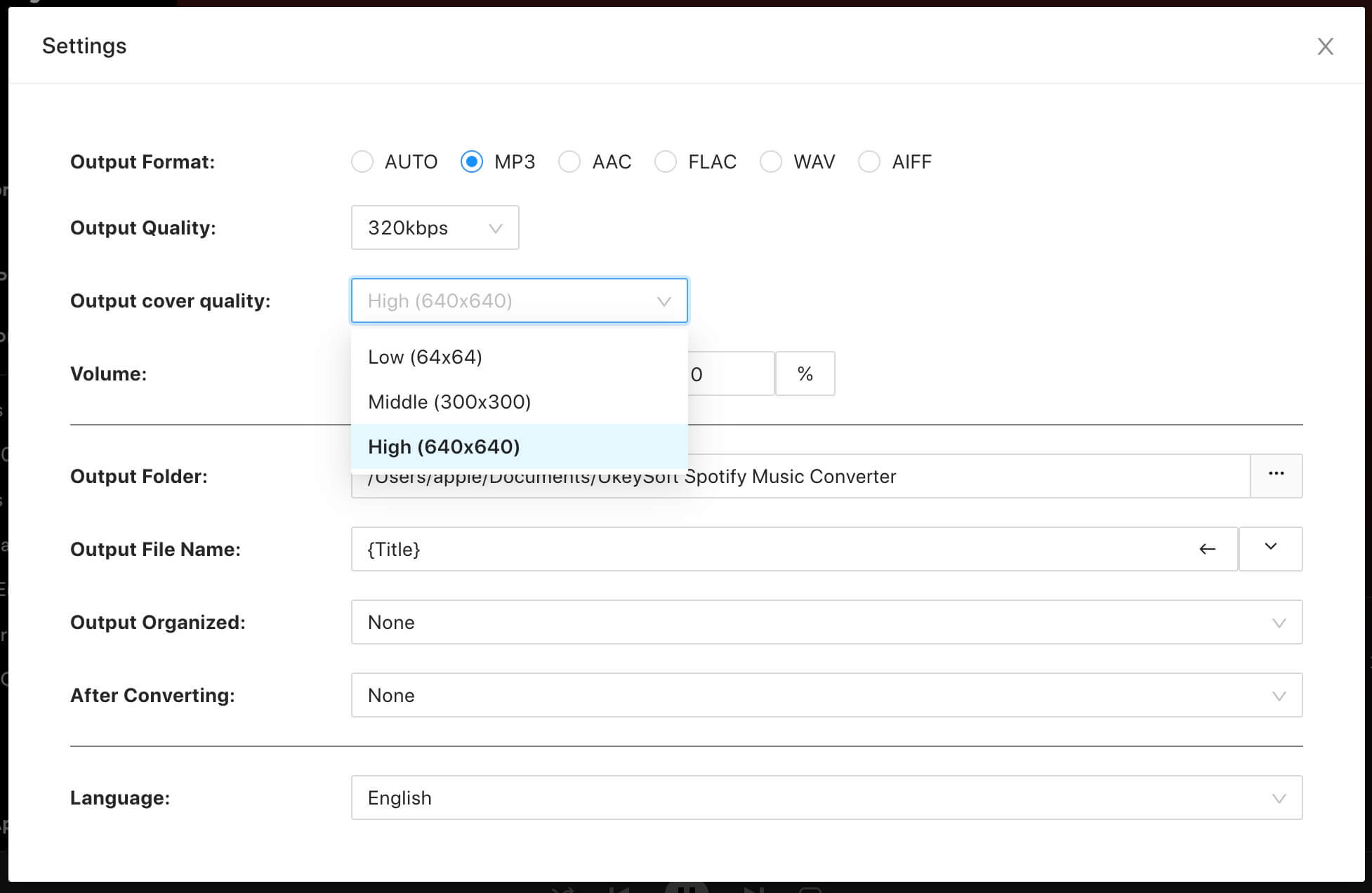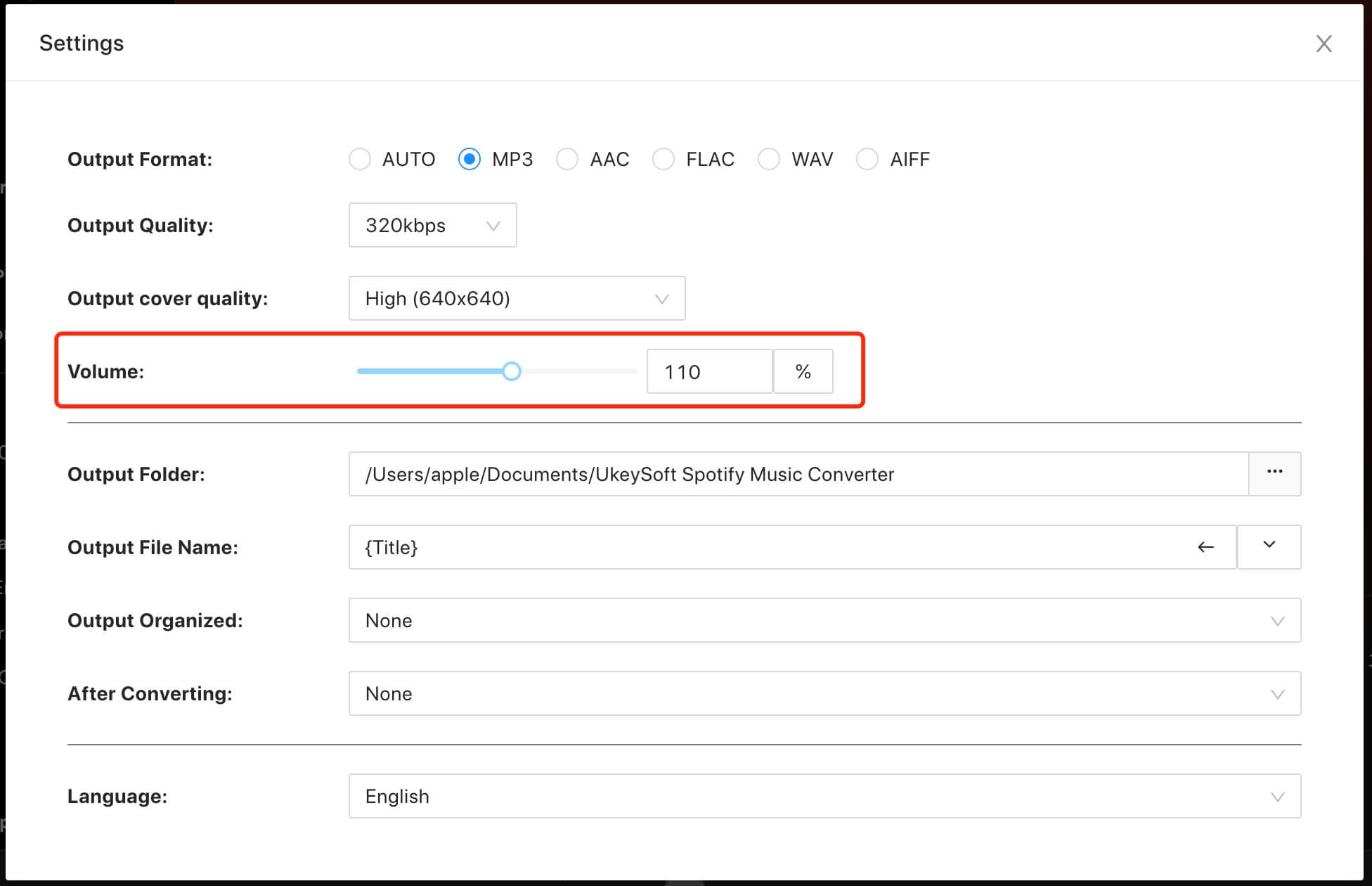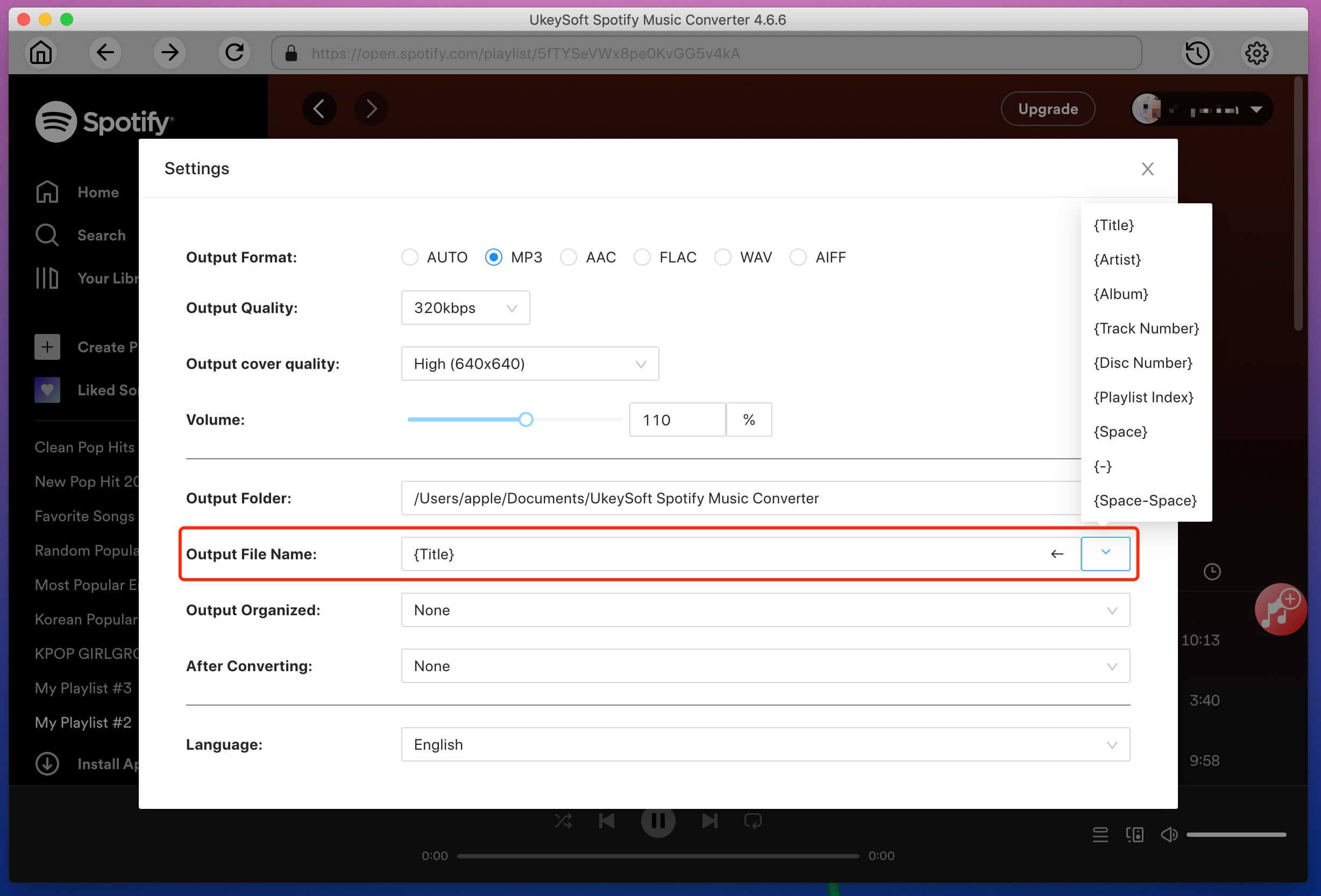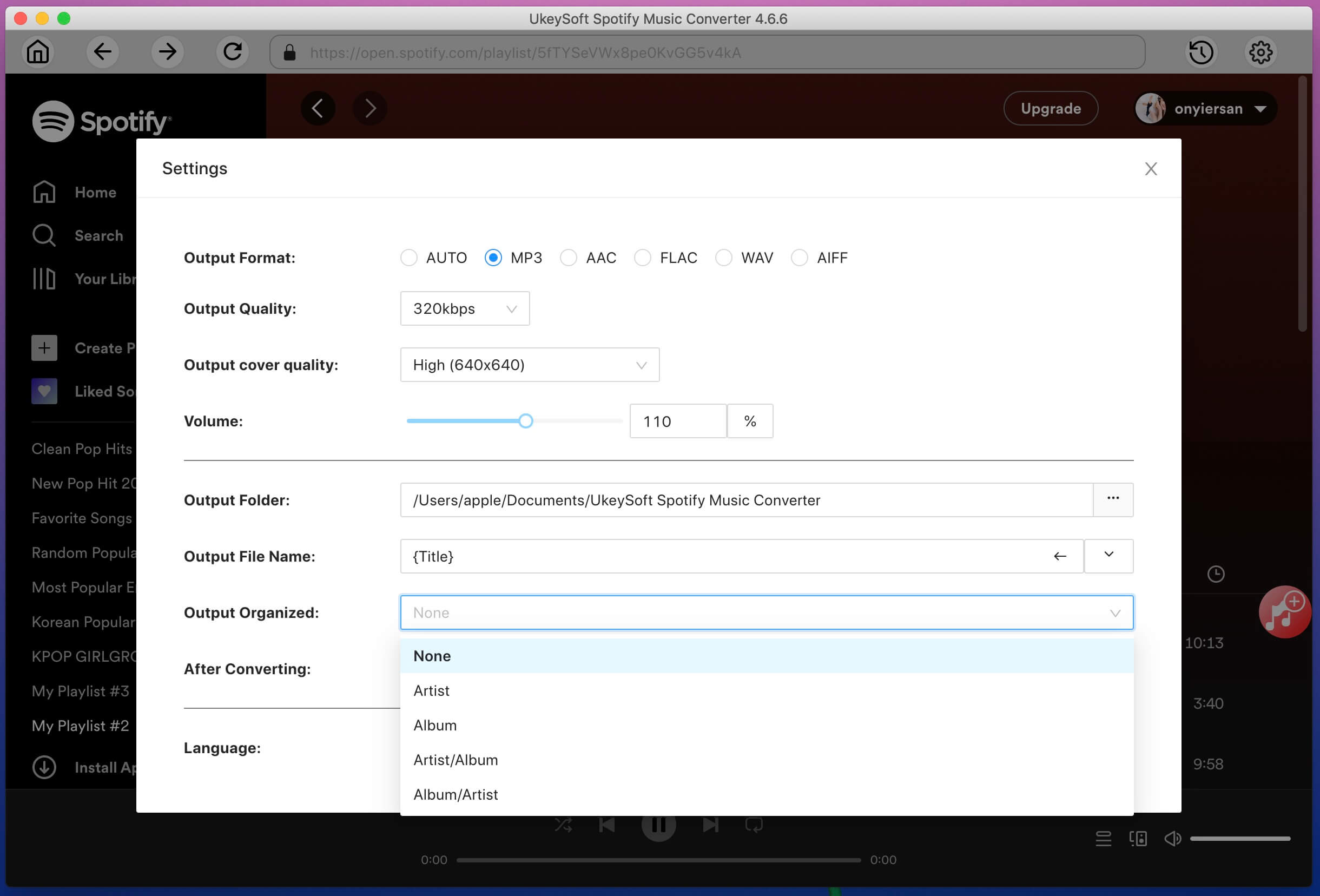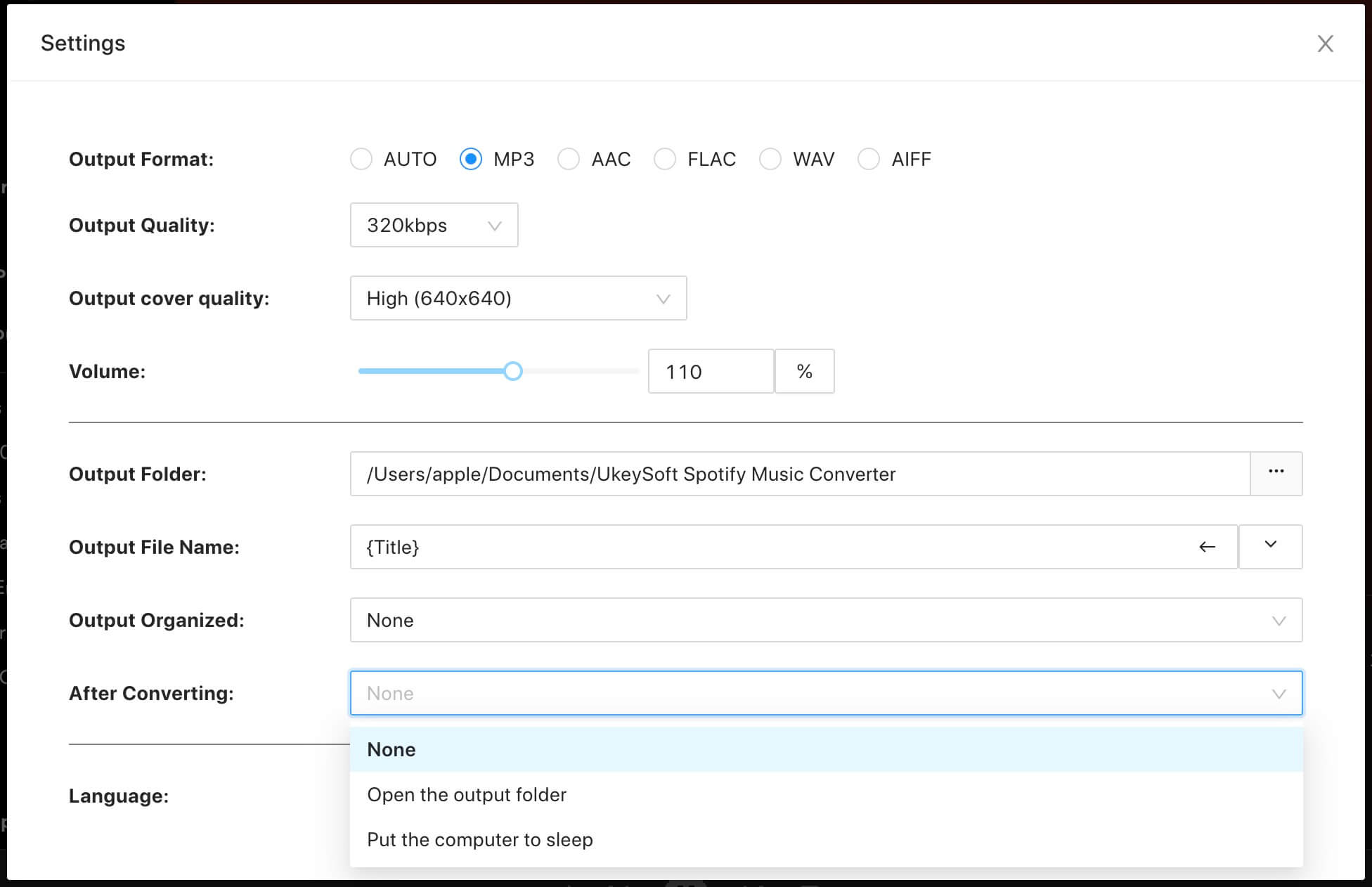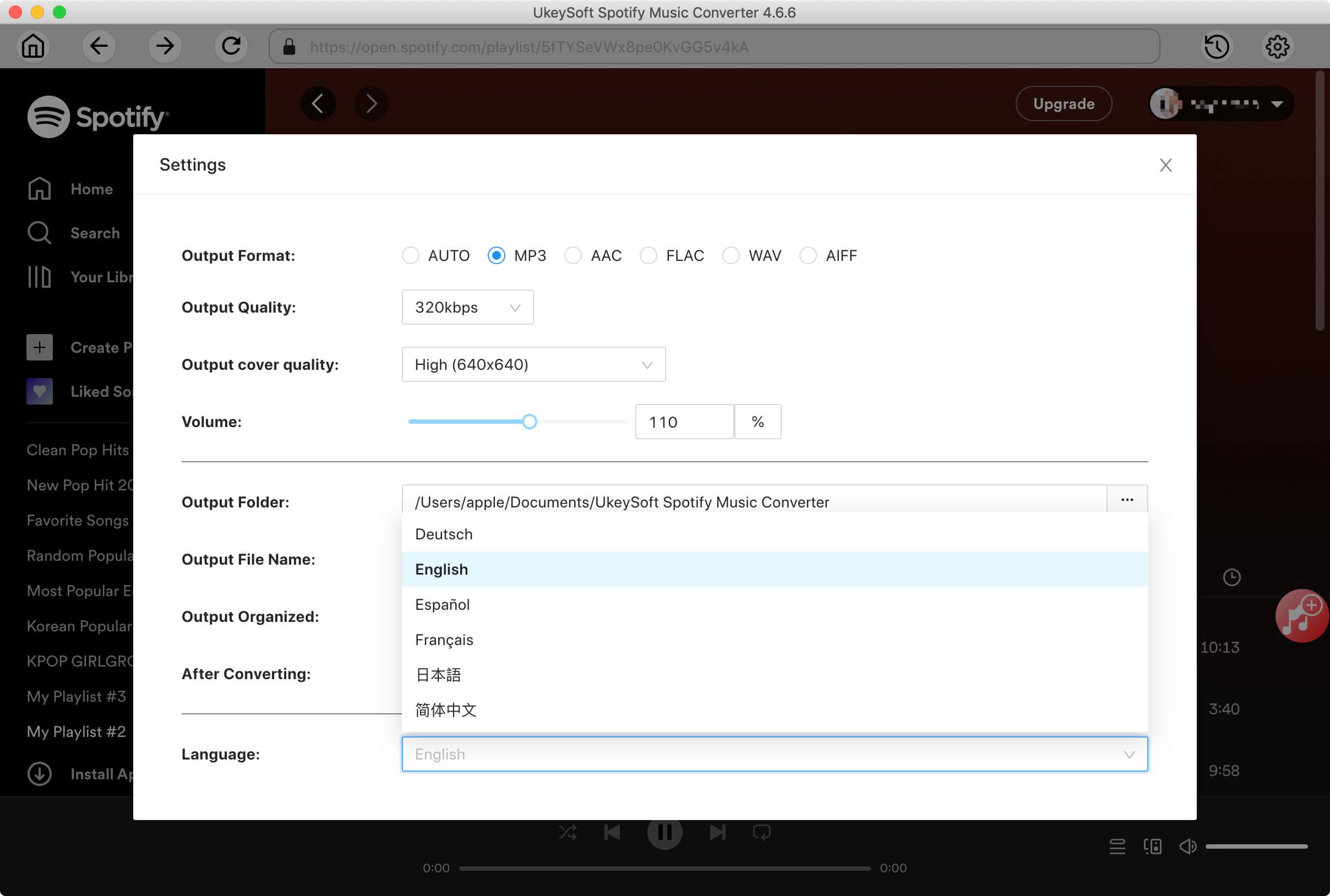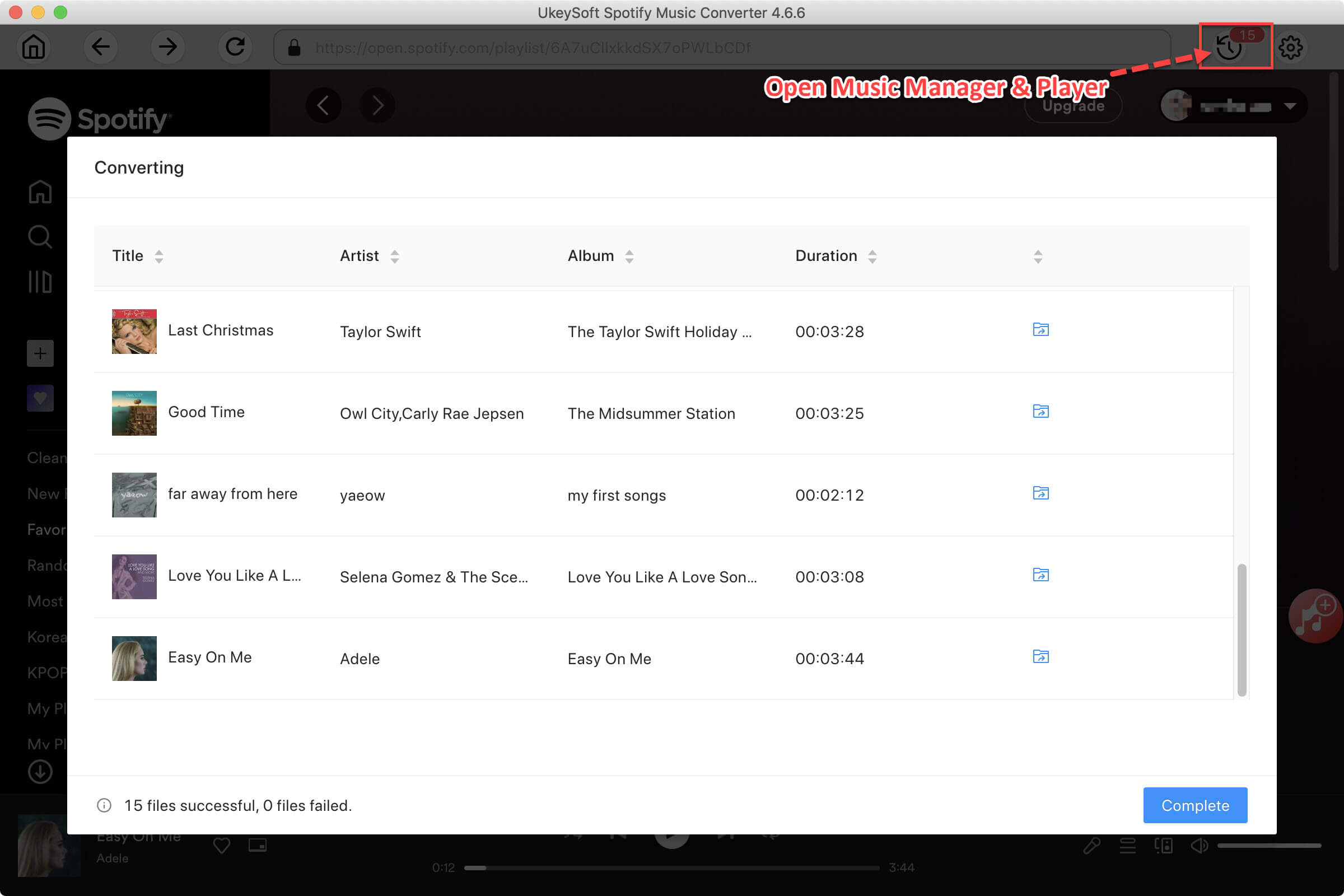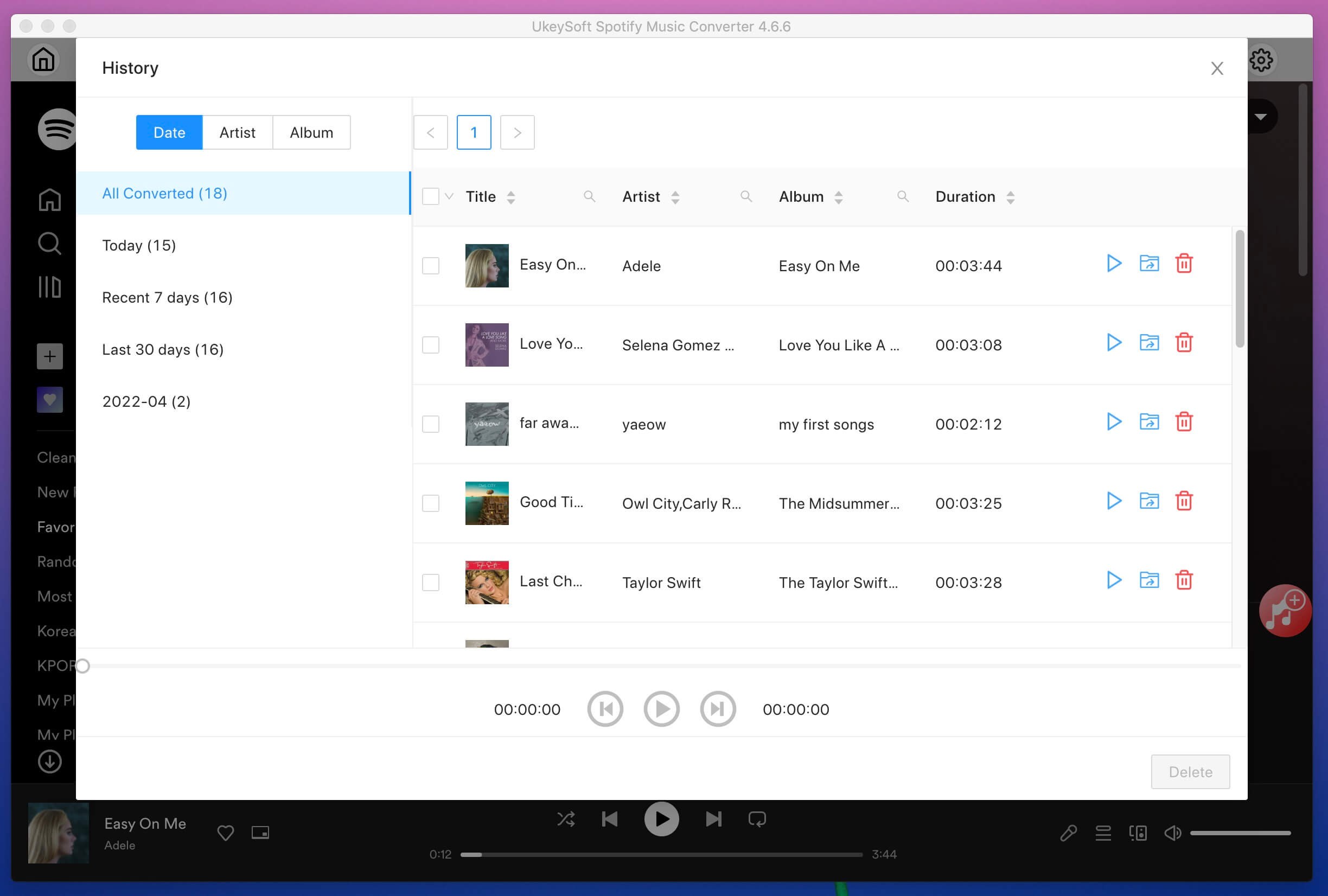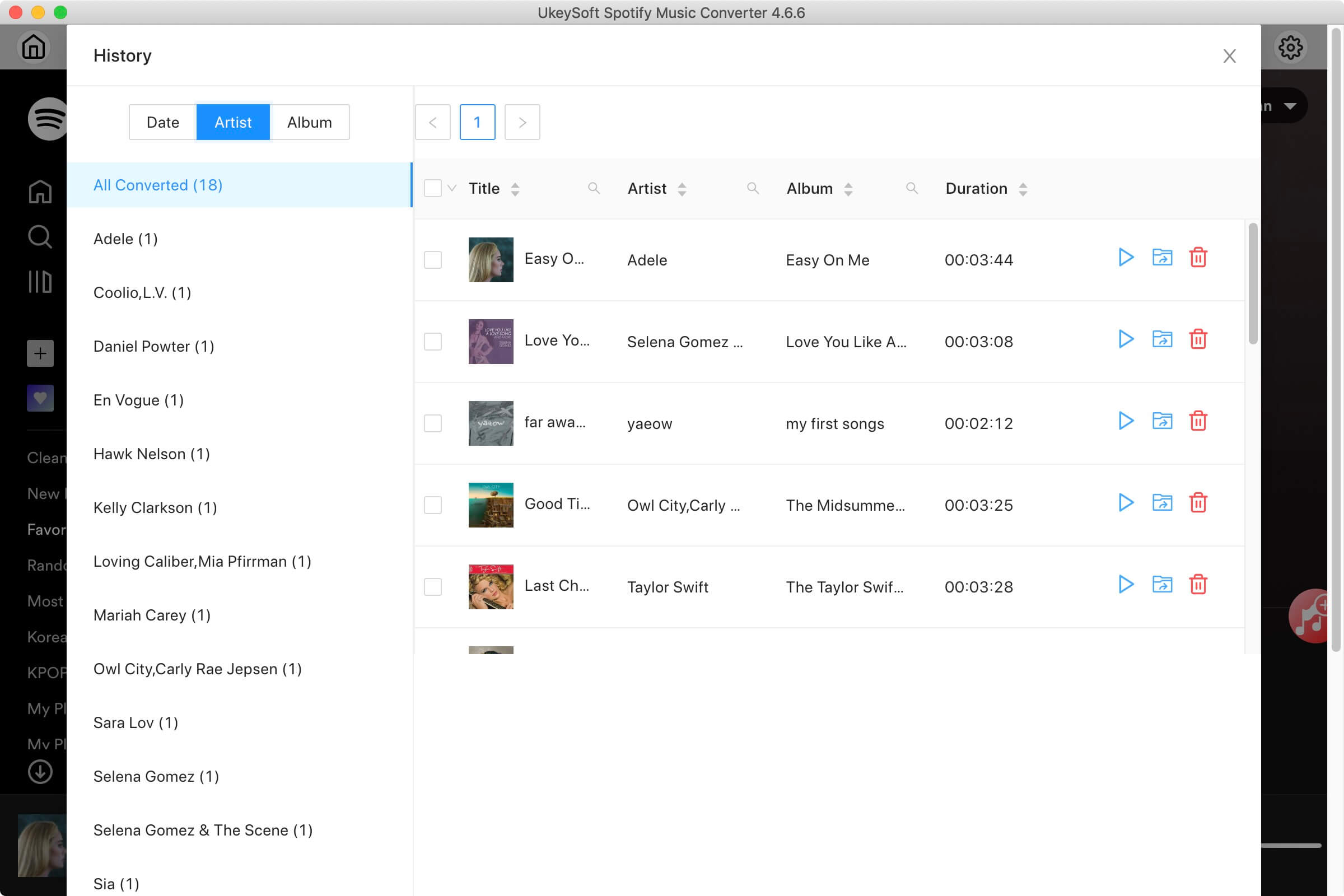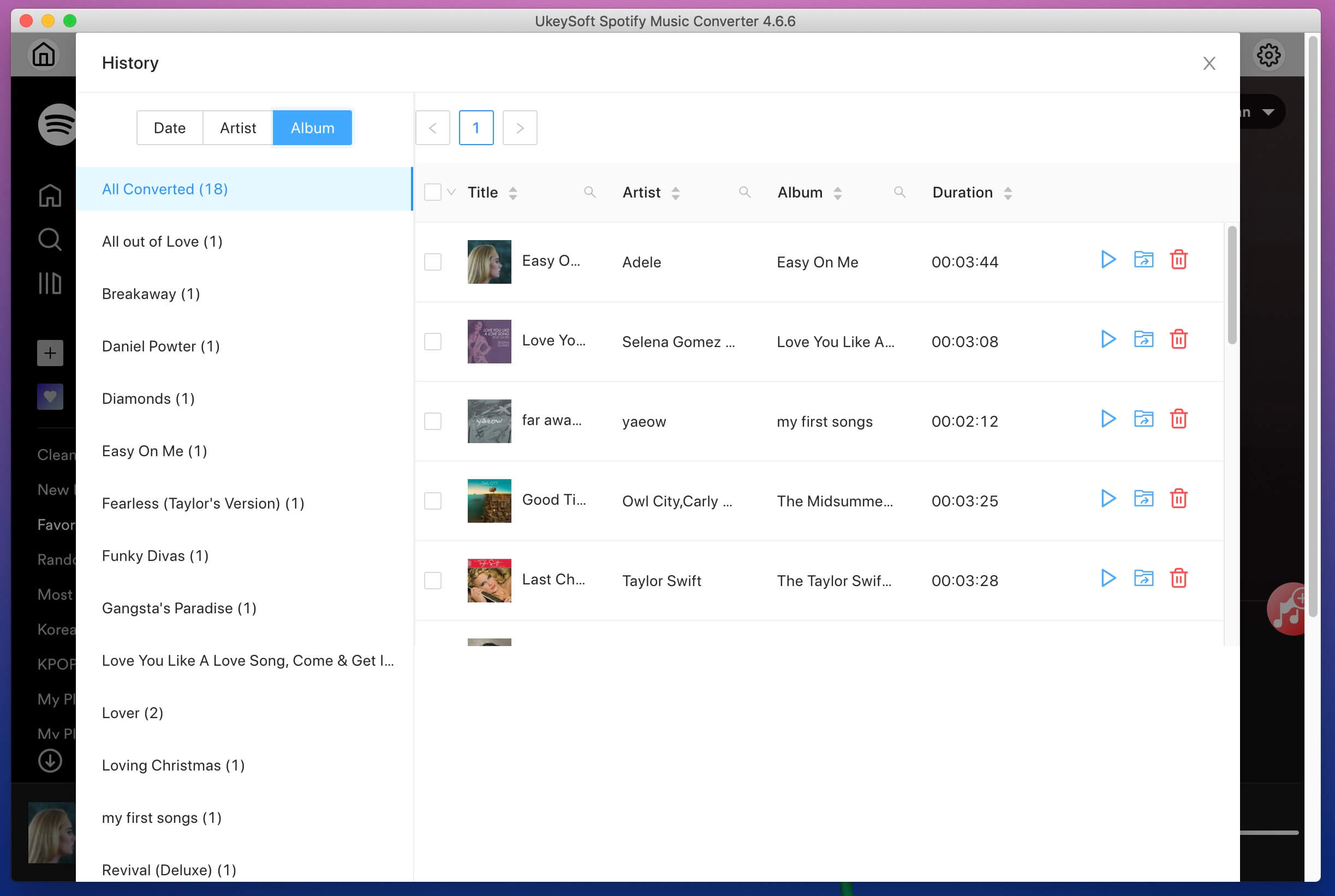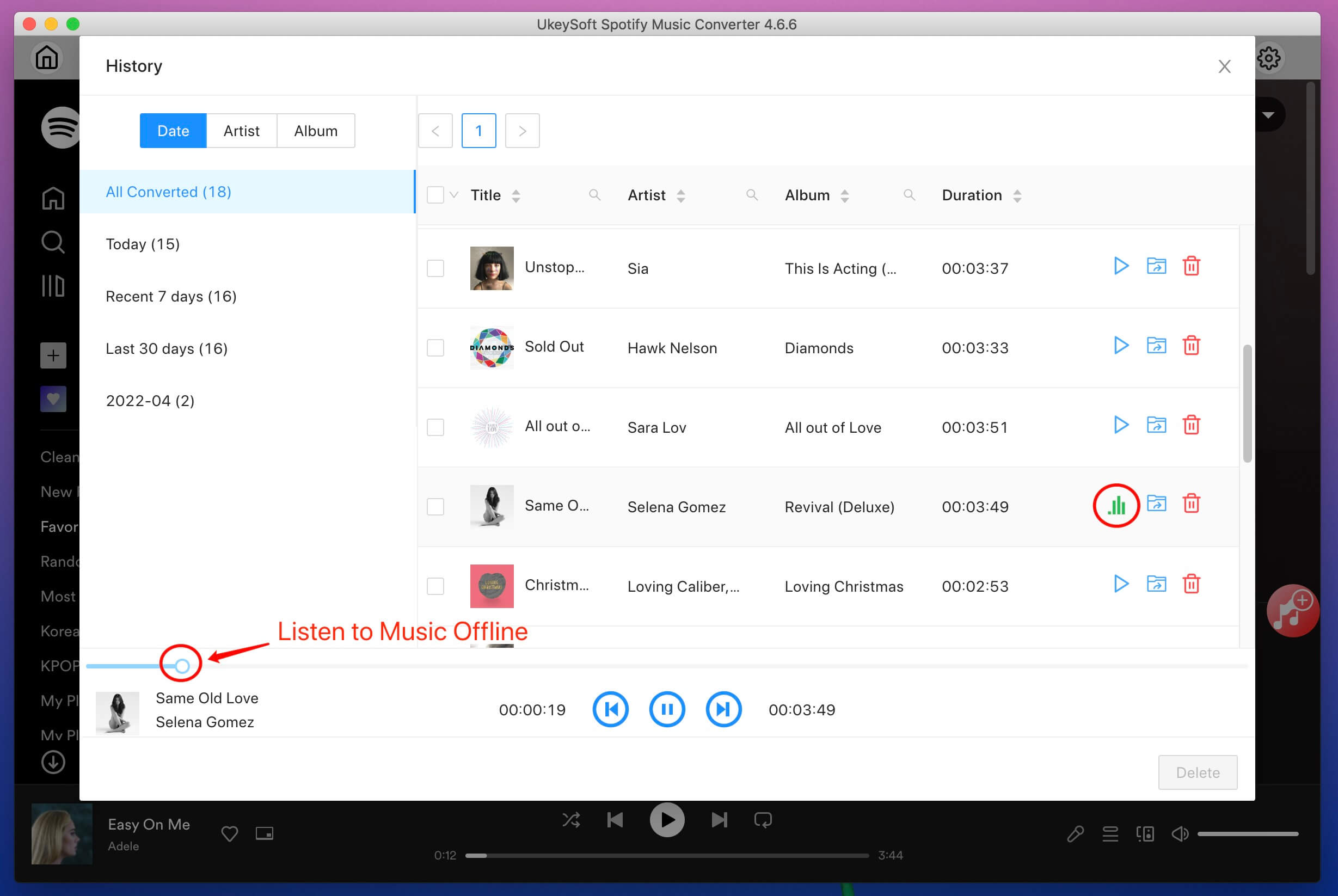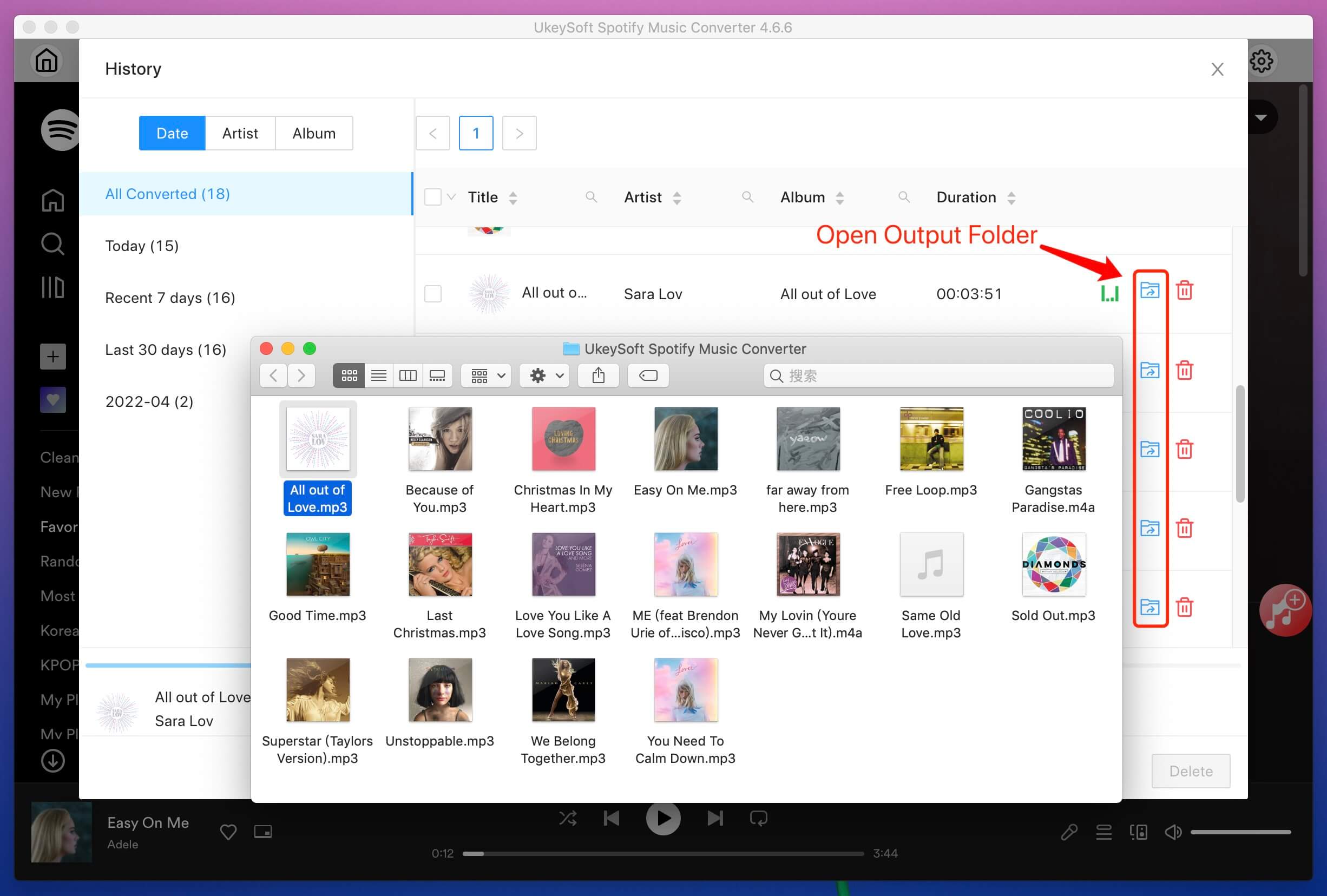Část 2. Jak převést Spotify Music/Playlist/Podcast na MP3/M4A/FLAC/WAV na Macu
Krok 1. Spusťte Spotify Converter a přihlaste se ke svému účtu Spotify
Nejprve spusťte UkeySoft Spotify Music Converter na Macu a uvidíte intuitivní rozhraní programu, vestavěný webový přehrávač Spotify v převodníku, poté se přihlaste do programu pomocí svého účtu Spotify (zdarma nebo Premium).

Krok 2. Vyberte Output Format
Kliknutím na ikonu „Nastavení“ otevřete okna nastavení, poté nastavte MP3 jako výstupní formát, program může také převést hudbu Spotify do M4A (výchozí), AAC, WAV, FLAC a AIFF. Kromě toho máte možnost přizpůsobit výstupní kvalitu hudby, můžete jednoduše změnit zvukové parametry každého formátu, včetně zvukového kanálu, bitrate, vzorkovací frekvence atd.

Změnit výstupní složku (volitelné): V tomto okně nastavení můžete změnit výstupní složku.
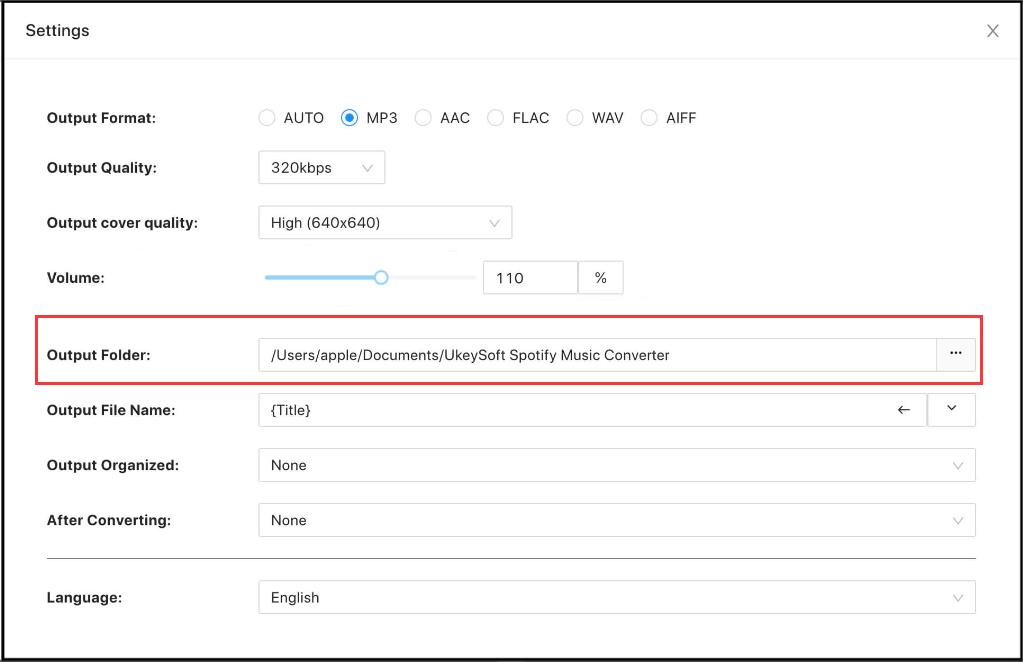
Krok 3. Přidejte Spotify Songs, Playlist nebo Album
Ve vestavěném webovém přehrávači Spotify prosím procházejte a otevřete seznam skladeb nebo album, které potřebujete stáhnout.

Poté stačí kliknout na ikonu „Přidat“ a program automaticky analyzuje seznam skladeb a načte všechny skladby do seznamu „Pend Converting“.

Krok 4. Vyberte Hudba ke stažení
Všechny skladby a seznamy skladeb Spotify se načtou do programu, zobrazí se všechny originální ID3 tagy, jako je umělecká díla, jméno, album, umělec.

Poté stačí vybrat skladby Spotify, které chcete převést, ze seznamu „Pend Converting“. UkeySoft Spotify Converter má vestavěné funkce dávkové konverze, můžete si vybrat všechny skladby ke stažení najednou.

Krok 5. Převeďte Spotify Music na MP3
Poslední krok, stačí kliknout na tlačítko "Převést" pro zahájení převodu skladeb Spotify do výstupního formátu (MP3), který jste si vybrali.
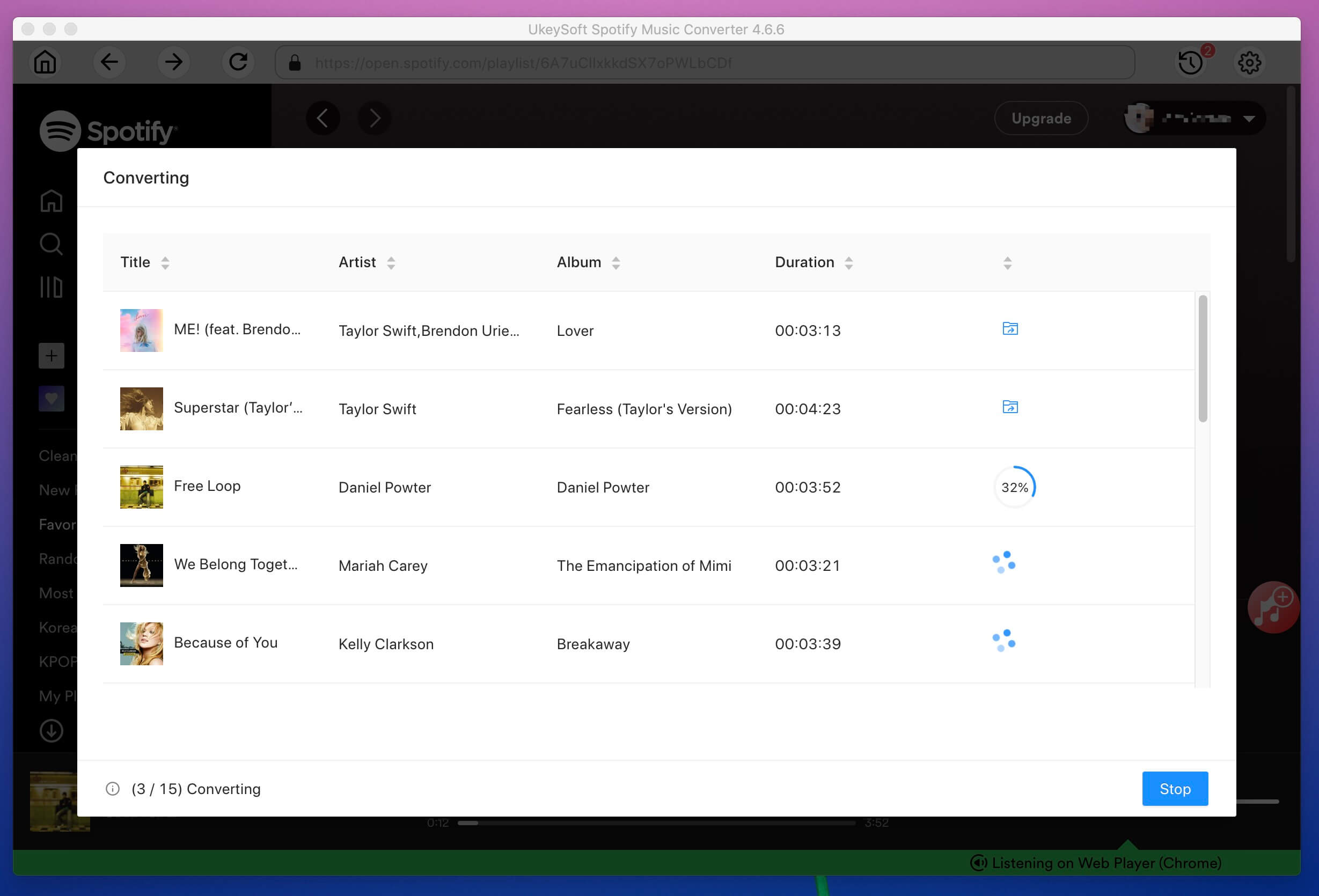
Během převodu prosím nepřehrávejte skladby v aplikaci Spotify, jinak bude převod přerušen.

Program odstraní DRM z hudby Spotify a převede je na zvukové soubory bez DRM, buďte prosím trpěliví během procesu převodu.
Krok 6. Přehrajte stažené skladby offline
Po dokončení celého procesu stahování klikněte na ikonu "Historie" pro procházení všech stažených skladeb.

Nyní můžete tuto staženou hudbu přehrávat offline pomocí vestavěného hudebního přehrávače, bez nutnosti instalace aplikace Spotify nebo jiného hudebního přehrávače třetí strany.
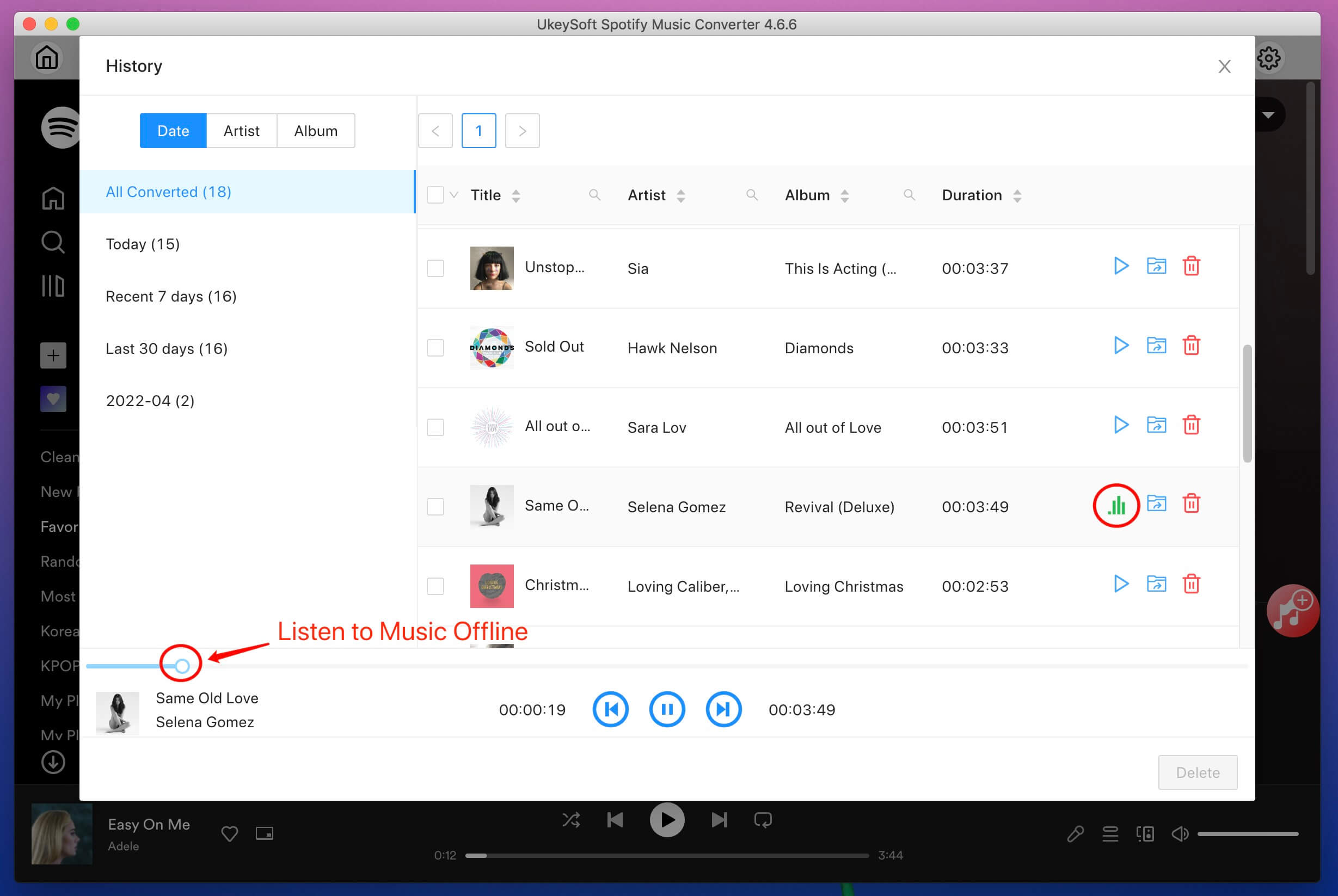
Kliknutím na modrou ikonu „Výstupní složka“ otevřete výstupní složku na Macu a získáte hudební soubory MP3. Nyní můžete poslouchat skladby ze Spotify offline na Macu bez aplikace Spotify nebo přenášet hudbu Spotify na USB disk/SD kartu, vypalovat hudbu na CD nebo je přehrávat na jakémkoli MP3 přehrávači (Sony Walkman, Sandisk, Astell & Kern A&ultima, atd.), iPod Nano / Shuffle / Classic / Touch, iPhone, iPad, telefon Android, tablety Android, PSP, PS3, PS4, Garmin, Samsung, Fitbit Wearables & Smartwatches, chytré televizory atd.